11.97€
Ficheiro Excel que serve de template para o preenchimento de mapas de Km.
O ficheiro Excel contém macros (devem estar sempre ativos) e é compatível com a versão Microsoft Excel 2016 (.xlsm).
NOTA IMPORTANTE: Não é compatível com a versão Excel de computadores MAC.
Após efetuar o pagamento, receberá automaticamente um e-mail com o link onde poderá descarregar o ficheiro Excel e as respetivas instruções trabalho para o correto preenchimento do mapa de km.
NOTA: O valor apresentado já inclui IVA à taxa legal de 23%.
Licença de utilização: Licença standard
Este ficheiro Excel serve de template para o preenchimento de mapas de Km com maior automatismo e menor propensão a erros de preenchimento.
Para poder usar este ficheiro deverá criar (gratuitamente) uma conta Microsoft (ou usar uma conta já existente), de forma a poder gerar uma chave API pessoal no site: www.bingmapsportal.com. Essa chave será depois incluída no Mapa de kms.
Para que os colaboradores recebam uma compensação pelas deslocações em viatura própria, terá de haver um registo dessas deslocações naquilo a que vulgarmente se designa de Mapa de Quilómetros, ou Mapa de km.
Este documento de suporte deve conter as informações relativas às deslocações de cada colaborador, como a origem, destino, distância em Km e o motivo da viagem.
No que toca ao IRS e à Segurança Social, a compensação pelas deslocações em viatura própria dos colaboradores é isenta até ao valor de 0,40€ por Km. Cada empresa do setor privado é livre de definir um valor mais elevado. No entanto, o excedente será sujeito a tributação normal de IRS e Segurança Social.
Este ficheiro Excel serve de template para o preenchimento de mapas de Km, assim como para agilizar o preenchimento do mesmo com maior automatismo e menor propensão a erros de preenchimento.
Os primeiros campos a preencher deverão ser:
A célula P2 (km Iniciais) deverá ser preenchida com o valor de quilómetros que a viatura tem no início do mês.
A célula P6, referente ao Valor por Km, deverá ser preenchida com o valor acordado (por Km) entre a empresa e o colaborador que faz a deslocação.
Após o preenchimento dos campos acima referidos, a coluna “DATA” surgirá automaticamente preenchida com todos os dias do mês. sombreando os dias correspondentes ao fim de semana.
Antes de preencher as horas e o percurso, deverá preencher o separador com o nome: API Key. Nesse separador encontrará na célula C3 um campo para colocar a sua chave API. Esta chave permitirá que o cálculo das distâncias seja automático.
Após o processo de criação da chave API, cole a sua chave no mapa de km, na folha Excel chamada API key.
Nota: Devido à colocação da chave API, o ficheiro Excel pode demorar algum tempo a atualizar.
Depois deste procedimento, já pode colocar o tempo de permanência e o percurso que realizou com a viatura.
Nos dias em que houve deslocações em viatura própria, deverá preencher o tempo de permanência nessas deslocações, indicando o início e o fim do tempo de deslocação de cada dia. Por exemplo: O colaborador saiu de Lisboa as 9:00, foi ao Porto e chegou a Lisboa às 19:00 – O tempo de permanência deverá ser preenchido na primeira célula com “9:00” e na segunda com “19:00”.
Após preenchimento do tempo de permanência, deverá preencher os campos das localidades visitadas, escrevendo sempre o ponto de partida, neste caso, o colaborador partiu do Porto, foi a Lisboa e voltou para o Porto.
NOTA IMPORTANTE: Os nomes das localidades deverão estar corretamente escritos e de forma completa – por exemplo: Não deverá escrever “Gaia”, deverá escrever “Vila Nova de Gaia”.
Após o preenchimento das localidades, o campo “TOTAL” ficará automaticamente preenchido com os quilómetros totais realizados durante a deslocação.
O objetivo da deslocação deverá ser preenchido (Exemplo: Prospeção comercial, Reunião com cliente “X”).
Os restantes campos surgirão automaticamente preenchidos. Posteriormente basta imprimir o Mapa de Km e assinar antes de o entregar à empresa.
Caso necessite de esclarecimentos sobre os ficheiros disponíveis para download, não hesite em contactar-nos por telefone (+351 232 436 000) ou por e-mail: info@noctulastore.com
Parceiro da NOCTULA store desde 2018. | Partner of NOCTULA store since 2018.
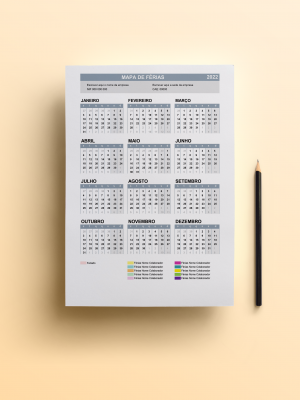
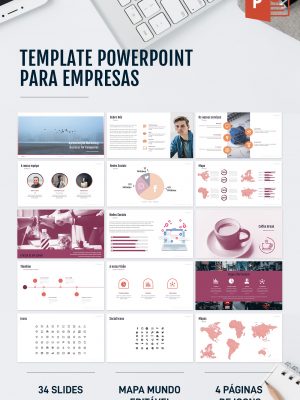
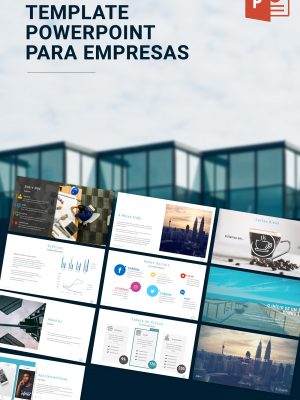

As promoções existentes no site encontram-se válidas de